Mengembalikan Foto yang Terhapus dari Galeri HP
Mengembalikan Foto yang Terhapus dari Galeri HP Mengembalikan Foto yang Terhapus dari Galeri HP
Mengembalikan Foto yang Terhapus dari Galeri HP
PKV LIVE CASINO – Mengembalikan Foto yang Terhapus dari Galeri HP. Asyik scroll galeri, tiba-tiba tidak sengaja menghapus gambar. Sekarang mungkin bodo amat, tapi beberapa hari kemudian menyesal karena ternyata butuh fotonya.Wah, kalau begitu, kamu jelas perlu cara mengembalikan foto yang terhapus dari galerimu tersebut.
Tenang, foto yang terhapus tadi bisa dikembalikan, kok. Berikut opsi yang dapat kamu lakukan.
Cara mengembalikan foto yang terhapus
Operating system yang berbeda tentu menampilkan pengaturan menu berbeda pula. Oleh karena itu, perlu dipilah-pilih terlebih dahulu cara restore-nya sesuai jenis smartphone yang digunakan.
Tenang saja, IDN Times sudah merangkumkan tutorial mengembalikan foto terhapus di HP. Dari Android hingga iOS, semuanya bisa restore gambar alias foto yang terhapus. Namun, beberapa cara ini punya syarat dan ketentuan berlaku, ya.
Cara restore foto di HP Android
Sebagian besar perangkat Android kini terhubung dengan Google Photos untuk menyimpan gambar. Tanpa perlu mengunduh aplikasi tambahan, biasanya Google Photos sudah terinstal secara otomatis di ponselmu.
Ada dua cara mengembalikan foto yang terhapus di HP Android. Berikut uraian lengkapnya.
1. Dengan Google Photos
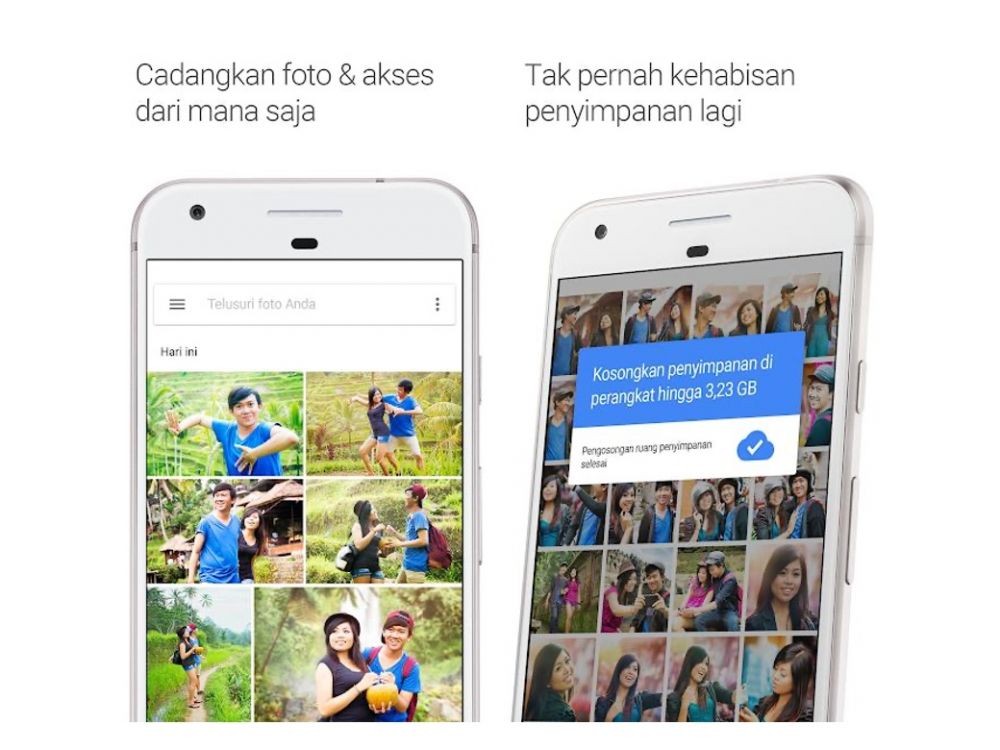 ilustrasi Google Photos
ilustrasi Google Photos
Beruntunglah kamu yang ponselnya sudah otomatis terhubung dengan Google Photos atau telah menyalakan sinkronisasi dengan aplikasi terkait. Ada kemungkinan foto yang terhapus masih tersimpan di cloud atau memori penyimpanan awan.
Untuk mengembalikan foto tersebut, tinggal ikuti beberapa tahapan berikut:
- Buka aplikasi Google Photos dari HP Android
- Klik ikon burger atau garis tiga di bagian pojok layar
- Pilih ikon tempat sampah yang bertuliskan ‘Sampah’ atau ‘Trash’
- Di sana, akan tersimpan foto yang baru saja dihapus
- Ketuk agak lama pada salah satu foto, lalu pilih beberapa
- Klik opsi ‘Recovery’ atau ‘Pulihkan’
- Tunggu beberapa saat, lalu Google Photos akan memulihkan fotoku ke galeri.
Namun, cara di atas tidak bisa di gunakan apabila kamu belum memenuhi syarat dan ketentuan yang berlaku. Adapun aturan pengembalian foto di Google Photos, yakni:
- Foto yang di hapus dan hendak di kembalikan tidak lebih dari 60 hari
- Kamu belum mengosongkan folder Trash
- Galeri belum di-backup dan sudah di hapus lebih dari 30 hari
- Foto di folder Trash telah di hapus permanen
- Foto sudah terhapus secara permanen dari galeri di perangkat dan belum mencadangkannya terlebih dahulu.
Mengingat ketentuan yang berlaku, sangat rugi jika tidak pernah back up foto. Oleh karena itu, sebaiknya aktifkan auto-backup pada pengaturan agar foto di galeri terlindungi.
2. Dengan recover folder Android
Pada cara ini, kamu memerlukan bantuan aplikasi tambahan. Aplikasi pihak ketiga dengan fungsi recover akan membantumu mengembalikan gambar terhapus di galeri, tetapi masih ada di folder tertentu dalam ponsel.
File gambar yang terhapus biasanya belum benar-benar hilang dari memori perangkat. Namun, bentuk file-nya sudah bukan gambar lagi sehingga tidak terbaca. Nah, aplikasi-aplikasi recover ini akan dump diving mencarinya, lalu meng-convert dalam bentuk gambar lagi.
Contoh aplikasi yang bisa kamu gunakan misalnya DigDeep Image Recovery. Aplikasi ini secara otomatis akan menampilkan foto yang sudah terhapus dalam folder-folder. Tinggal pilih fotonya, lalu restore ke galeri, deh.
Cara restore foto di HP iPhone
Pengguna iPhone juga bisa mencoba cara mengembalikan foto yang terhapus di HP layaknya Android. Namun, tidak lewat Google Photo. Kecuali jika penggunaan menyematkan Google Photo sebagai media penyimpanan.
Sebagian besar pengguna iPhone otomatis terhubung dengan penyimpanan awan iCloud. Selama pengaturan tidak dimatikan, maka foto akan tersimpan di pencadangan awan begitu kamu mengaktifkan ponsel dengan akun Apple.
Nah, untuk mengembalikan foto yang terhapus di iPhone ada dua cara juga, melalui folder terhapus di galeri dan melalui iCloud. Berikut uraian lengkapnya.
1. Melalui galeri
 ilustrasi iPhone
ilustrasi iPhone
Apple memberikan folder khusus yang menampung gambar yang telah dihapus. Namun, penyimpanan ini tidak selamanya, ya. Setidaknya penyimpanan akan bertahan hingga 30 hari setelah kamu menghapus foto.
Kalau butuh sewaktu-waktu dan belum lewat 30 hari, kamu masih bisa me-restore-nya. Berikut langkah-langkahnya:
- Buka aplikasi ‘Photos’ dari iPhone kamu
- Pilih ikon ‘Albums’ pada bagian menu bawah layar
- Gulir ke bawah hingga menemukan galeri ‘Recently Deleted’
- Pilih menu tersebut, lalu ketuk opsi ‘Select’ di bagian kanan atas
- Pilih foto terhapus yang ingin kamu kembalikan ke galeri
- Ketuk tombol ‘Recover’ untuk mengembalikan foto tersebut
- Selesai, deh. Kamu bisa cek kembali foto pada galeri seperti biasa.
Pada foto di folder Trash, kamu bisa mendapati penghitung otomatis yang menunjukkan waktu hingga foto hilang secara permanen. Jika kamu tidak mendapati gambar terhapus di sana, artinya kamu sudah melewati masa tenggang dan gambar telah terhapus permanen.
2. Melalui iCloud
Jangan lupa kalau iPhone umumnya terhubung dengan iCloud. Selama pengaturan pencadangan tidak dimatikan dan storage iCloud mencukupi, foto secara otomatis akan dicadangkan ke penyimpanan awan.
Untuk mengaksesnya, kamu bisa melakukan langkah berikut:
- Buka iCloud melalui situs icloud.com
- Masuk menggunakan alamat email dan password yang sama dengan akun iCloud di ponselmu
- Pilih opsi ‘Photos’
- Temukan opsi ‘Baru-Baru Ini Dihapus’
- Pilih gambar yang ingin dikembalikan ke galeri
- Klik ‘Memulihkan’ untuk mengembalikannya ke folder normal seperti biasa.
Bonus: cara mengembalikan foto yang terhapus di kartu SD
 ilustrasi SD card
ilustrasi SD card
Bagaimana jika gambar yang terhapus berada di galeri, tetapi galeri SD card? Tenang, tetap bisa di-recover, kok. Selama kartu SD tidak rusak, maka besar kemungkinan gambar bisa kembali.
Salah satu opsinya yakni menggunakan aplikasi. Contohnya ada aplikasi Stellah Photo Recovery atau Disk Drill Photo Recovery. Umumnya, perangkat lunak tersebut akan bekerja dengan cara berikut:
- Sambungkan SD card dengan komputer atau laptop. Bisa melalui port yang tersedia dalam laptop, bisa juga menggunakan converter
- Tunggu hingga memori berhasil di kenali perangkat
- Pilih ruang penyimpanan foto yang ingin kamu kembalikan fotonya
- Klik opsi ‘Scan’ atau pindai untuk mencari file yang terhapus
- Aplikasi akan menampilkan gambar yang terhapus
- Pilih gambar yang ingin kamu kembalikan
- Klik ‘Recover Now’.
Tunggu hingga proses selesai, terlebih jika jumlah fotomu cukup banyak. Selanjutnya, jangan lupa back up fail agar tidak lagi hilang.
Cara mengembalikan foto yang terhapus dari galeri ini bisa jadi kamu butuhkan sewaktu-waktu. Misalnya, saat ingin mengingat kembali kenangan bersama mantan melalui foto-foto lama.

